Weboldalunk megfelelő működése érdekében cookie-t használunk.
Csak a weboldalhoz és Google hírdetésekhez szükséges cookie található.
Weboldalunk megfelelő működése érdekében cookie-t használunk.
Csak a weboldalhoz és Google hírdetésekhez szükséges cookie található.
»» 2015.NOV.24 / frissítve: ---facebook/twitter
Windows 10 Automatikus Kémkedés: Az új Windows 10 sokkal több jó tulajdonsággal rendelkezik mint rosszal.
Az előző verziókban bevezettet kémkedő szolgáltatást Diagnostics Tracking Service "röviden DiagTrack" a felhasználók nyomására a Redmondi Microsoft csapat visszavonta, azonban, nem egészen így van, hanem egyszerűen átnevezte "Connected User Experiences and Telemetry Service" azaz Összekapcsolt felhasználói élmények és telemetria szolgáltatásra.
Gyors tipp: A beállítások szinkronizálásra kerülnek a Microsoft szervereivel, ezért a rendszer telepítésekor (és utána se), NE JELENTKEZZÜNK BE Microsoft fiókkal, használjunk helyi fiókot, majd ha szükséges, (arra a rövid időre) jelentkezzünk be külön az alkalmazásokba.
Az Összekapcsolt felhasználói élmények és telemetria szolgáltatás lehetővé teszi az alkalmazáson belüli és összekapcsolt felhasználói élmények használatát. Ez a szolgáltatás felügyeli továbbá a diagnosztikai és használati adatoknak (a Windows platform javítása és továbbfejlesztése céljából történő) eseményvezérelt gyűjtését és elküldését, ha a Diagnosztikai és használati adatok beállítás be van kapcsolva a Visszajelzés és diagnosztika lapon.
Gyors tipp: A funkció jó, mert bizonyos felhasználói adatokhoz jutva, a Microsoft csapat hatékonyabban tudja fejleszteni a Windows operációs rendszerét.
Figyelem: Mindenki csak saját felelősségére tiltsa le !!!
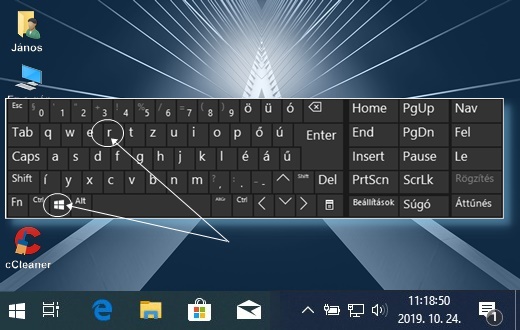



Gyors tipp: A funkció letiltása azért ajánlott, mert személyes felhasználói adatok is elküldésre kerülnek, olyanok is, amiket senkivel nem szeretnénk megosztani.
VÉGE